Viktig!: Power View fjernes i Excel for Microsoft 365 og Excel 2021 12. oktober 2021. Som et alternativ kan du bruke den interaktive visuelle opplevelsen levert av Power BI Desktop,som du kan laste ned gratis. Du kan også enkelt importere Excel-arbeidsbøker til Power BI Desktop.
Denne artikkelen kan hjelpe deg med å forstå hvordan du kan bruke Power View, et nettleserbasert Silverlight-program som er lansert fra SharePoint Server, til å utforske data interaktivt og opprette dynamiske visualiseringer fra flerdimensjonale Analysis Services-modeller.
Når du Power View til å visualisere flerdimensjonale modeller, er det viktig å huske på at du arbeider med en tabellmodelltyperepresentasjon av en flerdimensjonal modell. Tabellmodeller har objekter som tabeller og kolonner, og akkurat som med flerdimensjonale modeller, mål og KPI-er.
Når du eller en administrator oppretter en delt datakildetilkobling i SharePoint, angis et kubenavn eller perspektiv i tilkoblingsstrengen. Du kan bare angi én kube eller et perspektiv. Kuben eller perspektivet som er angitt i den delte datakildetilkoblingen, vises som en modell i Power View feltlisten. Objekter i modellen vises som felt du kan bruke i tabellvisualiseringer i en visning. Det er imidlertid noen forskjeller i hvordan enkelte flerdimensjonale objekter vises i Power View. Akkurat som med tabellmodeller, viser feltlisten alle objektene du kan bruke i en visning.
Flerdimensjonale modeller har dimensjoner. I dette eksemplet inneholder feltlisten objekter i produktdimensjonen. Produktet vises som en tabell i Adventure Works-modellen (kuben). En tabell eller dimensjon har også andre objekter.
Dimensjonsobjekter
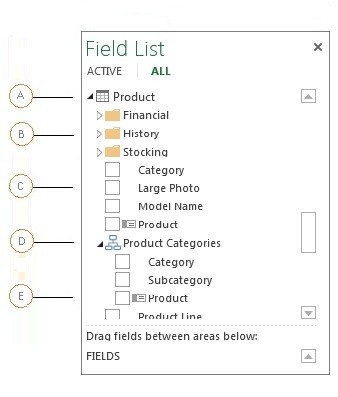
-
A. Dimensjoner vises som tabeller og kan utvides for å vise andre objekter i tabellen (dimensjon). Adventure Works-kuben har mange tabeller, Konto gjennom kildevaluta.
-
B. Vis mapper deler og klassifiserer hvordan tilknyttede objekter vises i klientverktøy. Visningsmapper kan vises i feltlisten under dimensjonstabeller og måle gruppetabeller.
-
C. Dimensjonsattributter vises som kolonner i en tabell. En enkelt kolonne (attributt) kan vises både i en tabell og igjen i et hierarki, med mindre det er eksplisitt skjult.
-
D. Bruker- og overordnet-underordnet-hierarkier er inkludert i tabeller (dimensjoner). Hierarkier kan utvides for å vise kolonner (nivåer) i dem. Når du velger et nivå, velges også alle nivåene ovenfor automatisk. Du kan fjerne merkingen av høyere nivåer for å fjerne dem fra visualiseringen. Dette kan være nyttig når enkelte felt bare vises i et hierarki.
-
E. Objekter med dette ikonet angir at dette objektet er en nøkkel.
Flerdimensjonale modeller har også målegrupper, også kalt måldimensjoner, som inneholder mål du kan bruke til å aggregere data i analysen.
Måle gruppeobjekter
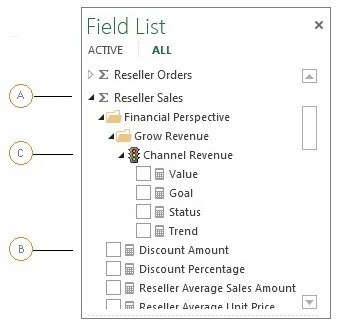
-
A. Målgrupper vises som tabeller. I motsetning til tabeller fra en dimensjon identifiseres imidlertid en tabell fra en målgruppe med et sigmaikon.
-
B. Mål vises i måling av gruppetabeller og identifiseres med et kalkulatorikon. Hvis kuben bare har ett mål, inkluderes den i en tilknyttet målgruppe hvis det finnes ett, eller i én enkelt tabell kalt Mål.
-
C. KPIer er inkludert i tilknyttede målgruppetabeller, og identifiseres med et stopplysikon. Hvis du for eksempel utvider Forhandlersalg i Adventure Works-modellen > Økonomisk perspektiv > øke inntektene, ser du KPI-en for kanalinntekter og de fire målene. Verdi, mål, status og trend.
Prøv det selv! Hvis administratoren har de nødvendige forutsetningene installert, kan du følge trinnene i Utforsk flerdimensjonale Adventure Works-modellen ved hjelp av Power View til å opprette en eksempelrapport med en flerdimensjonal datakilde.










